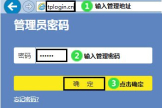无线路由器如何登录(登录无线路由器)
很明显,“192.168.1.100”是路由器为终端分配的IP地址,如果想要利用获得该IP地址的终端登录无线路由器的后台,首先需要确认路由器的IP地址,即网关。
确认无线路由器的IP
在普通局域网中,根据终端IP地址即可推算出默认的网关,比如终端获得的IP地址为192.168.1.100,那么网关地址即为192.168.1.1。这时使用局域网中的任意终端,通过浏览器地址栏打开“http://192.168.1.1”这个地址,即可登录路由器的后台管理页面。
然而以上方法并不适用更换过Lan地址的路由器,这时便可根据以下方法来获取路由器的IP地址。
以iPhone7Plus为例,操作方法如下:
1、通过桌面点击设置App,进入设置功能列表。
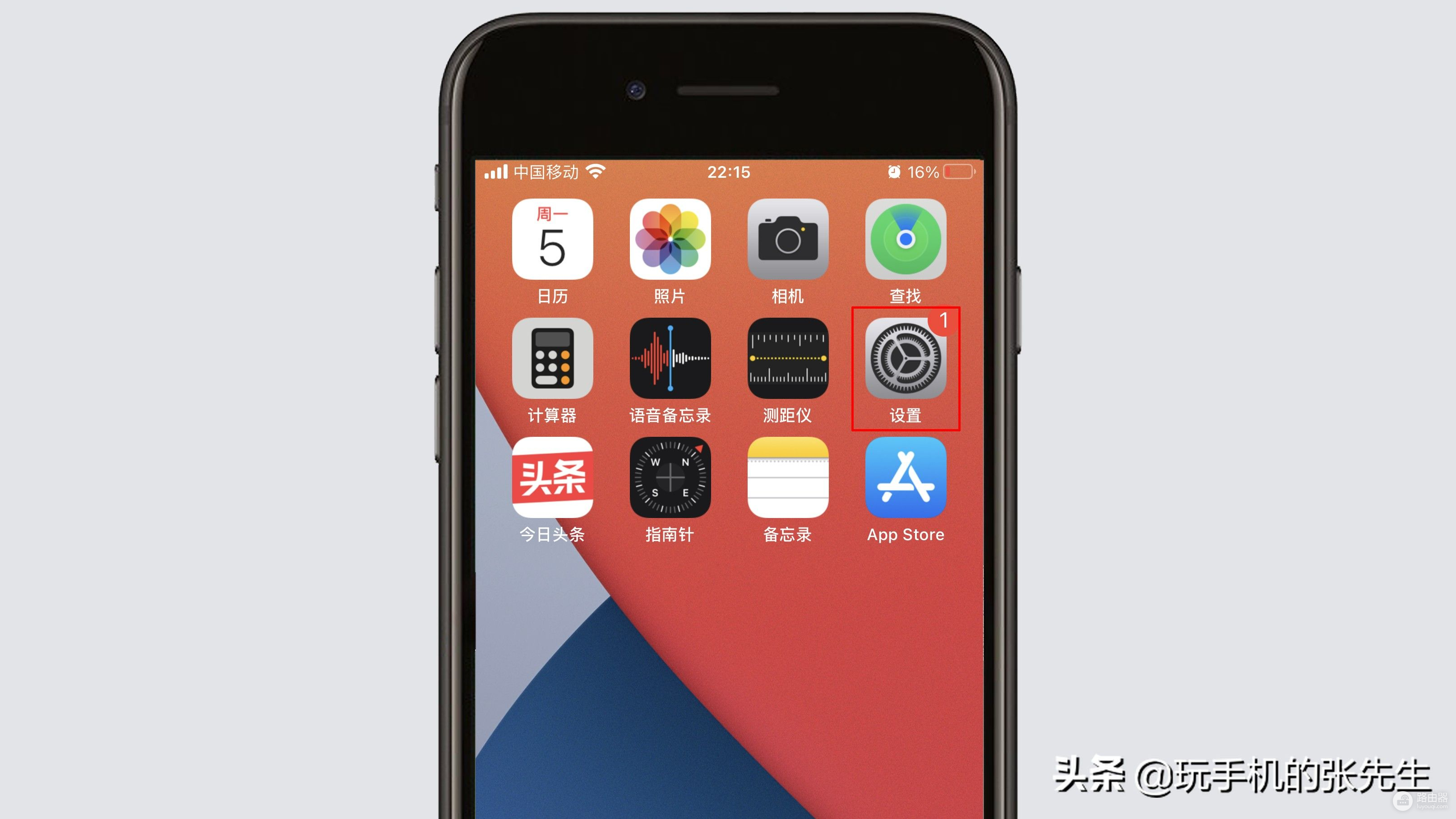
2、在设置功能列表中,点击无线局域网。
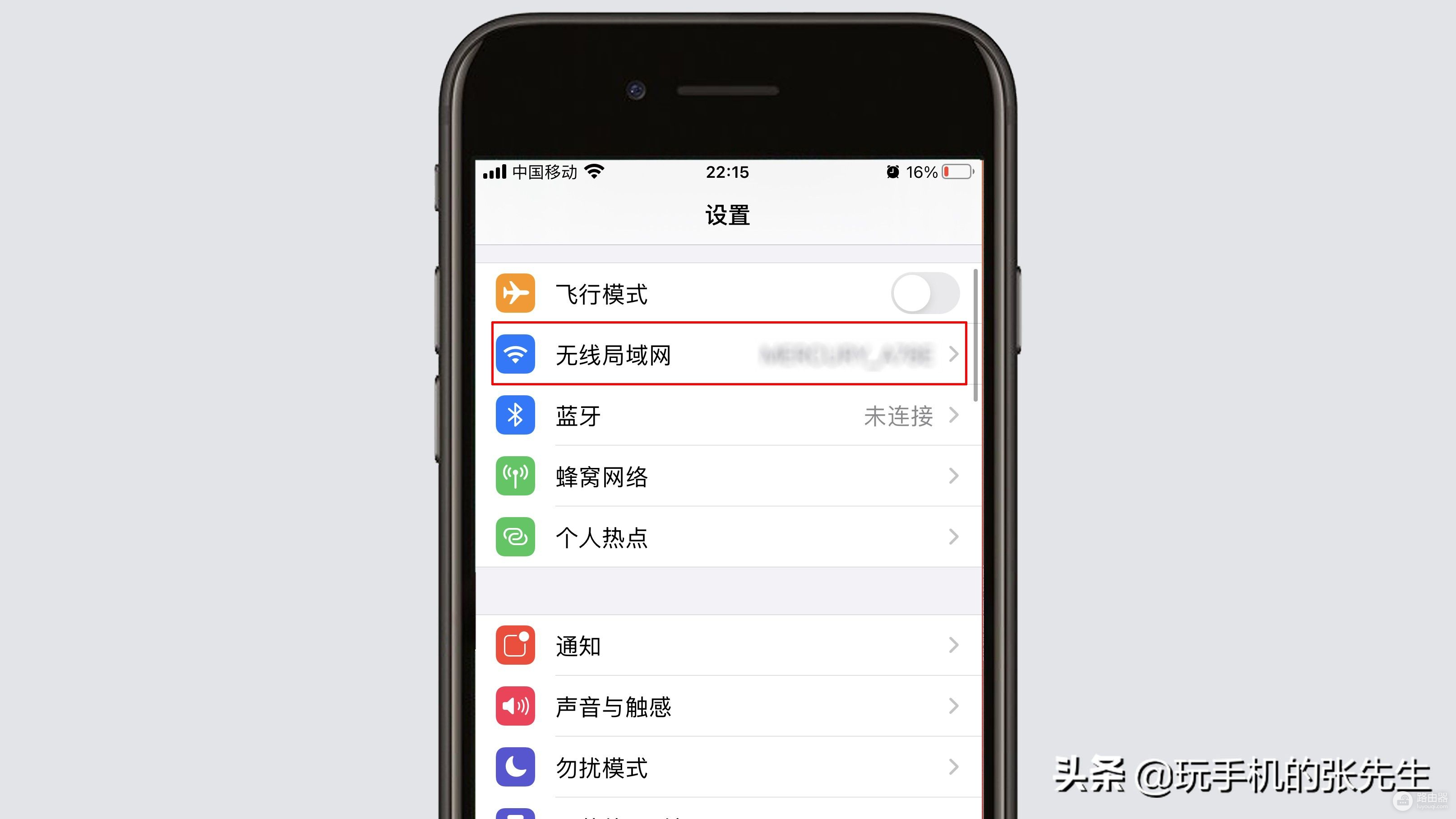
3、在无线局域网功能窗口,点击已经无线路由器标识右侧的感叹号。
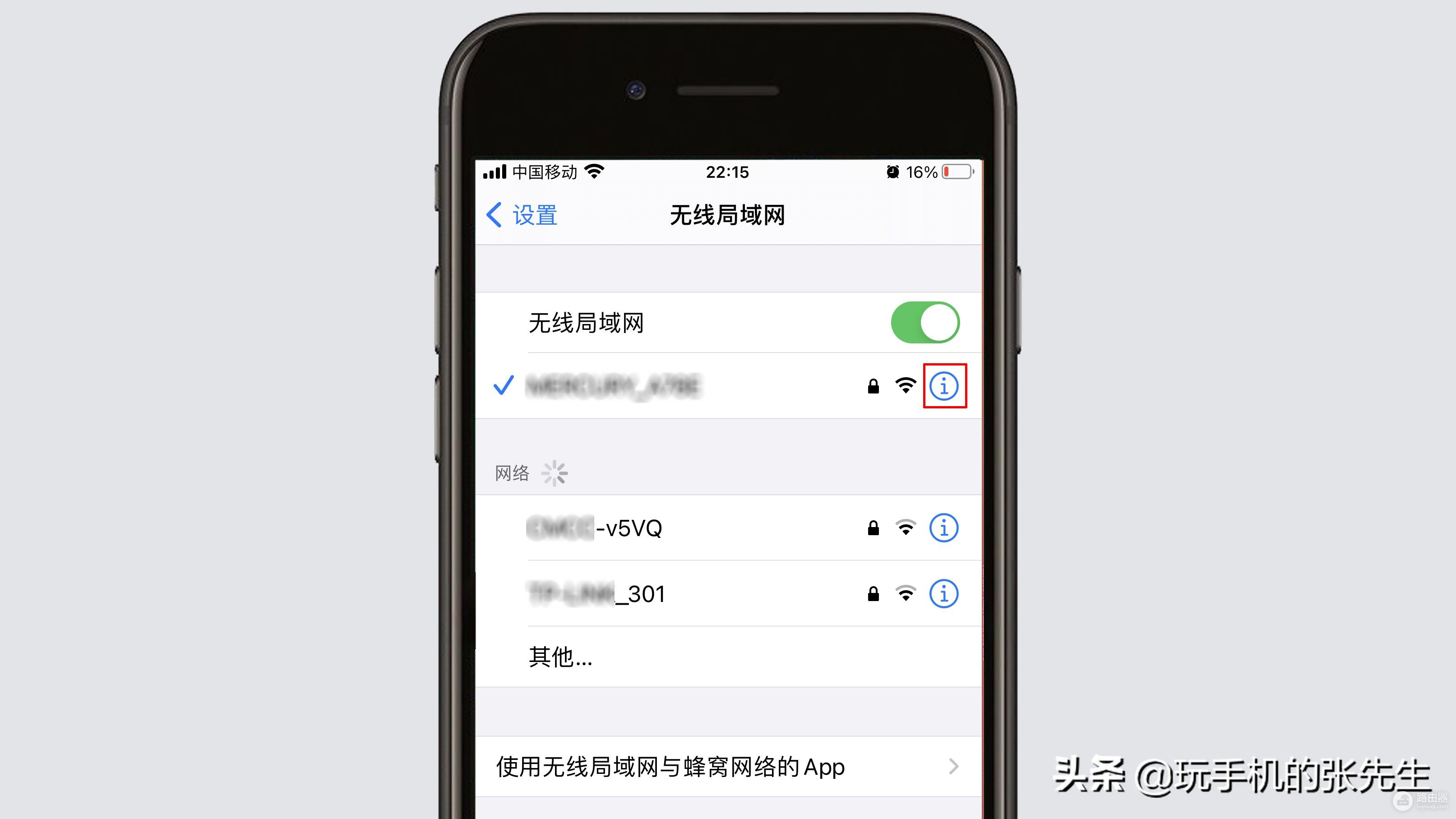
4、这时会显示该手机网络的基础信息,包括本机IP和路由器IP。找到路由器标签,即可获得该路由器的地址。如下图,本机IP为192.168.1.102,路由器IP为192.168.1.1,这时就可以使用192.168.1.1进行路由器登录操作了。
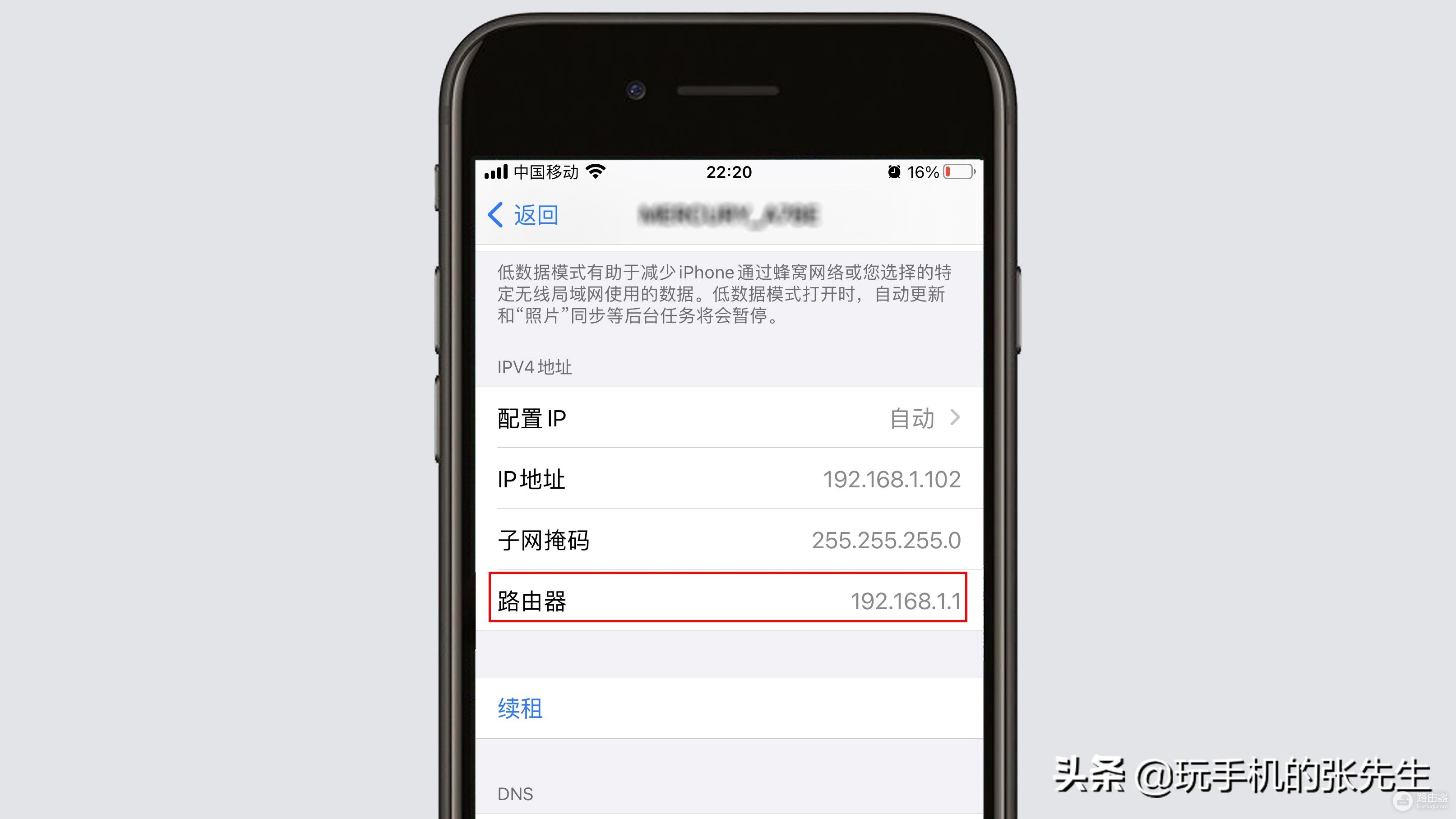
获取路由器管理员密码
如果想要管理路由器,单纯地获得路由器的IP地址是远远不够的,还需要得到路由器的管理密码。
路由器默认的管理密码通常被印刷在底部的标签上,如果路由器已经变更密码,则需要使用更改后的密码。在忘记密码的情况下,可通过路由器背部的重置按钮,将路由器恢复出厂设置,即可使用默认密码。
重置路由器时,需要长按路由器背部的重置按钮10秒左右,然后松开按钮即可。

当以上操作结束后,便可使用路由器的地址和密码尝试登录路由器。
登录路由器
以智能手机为例,登录路由器的操作方法如下:
1、通过桌面打开手机浏览器,进入浏览器功能窗口。
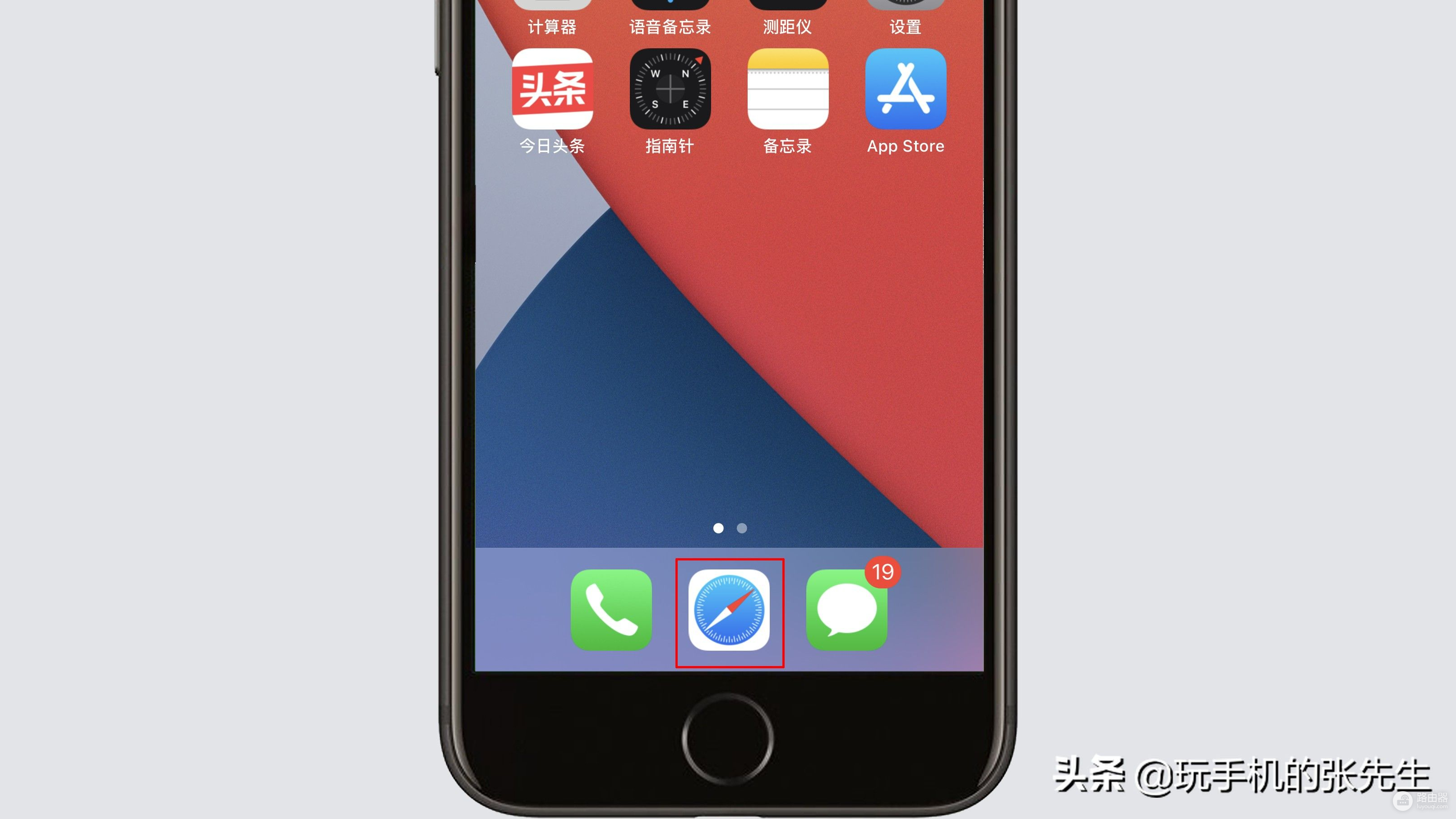
2、在浏览器功能窗口,点击地址栏,并输入路由器的IP地址。
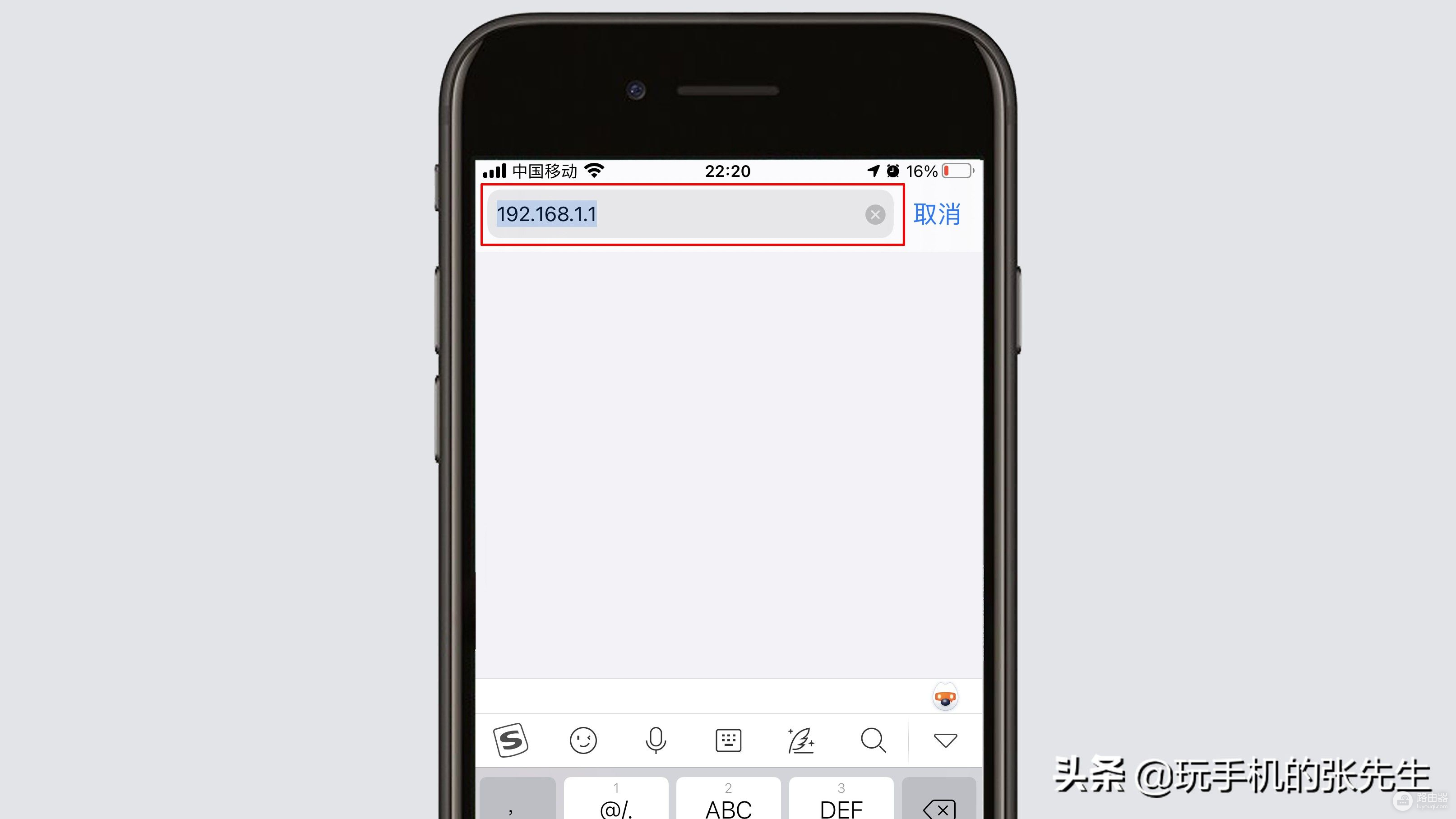
3、在路由器登录页面,输入路由器的管理密码,然后点击登录。
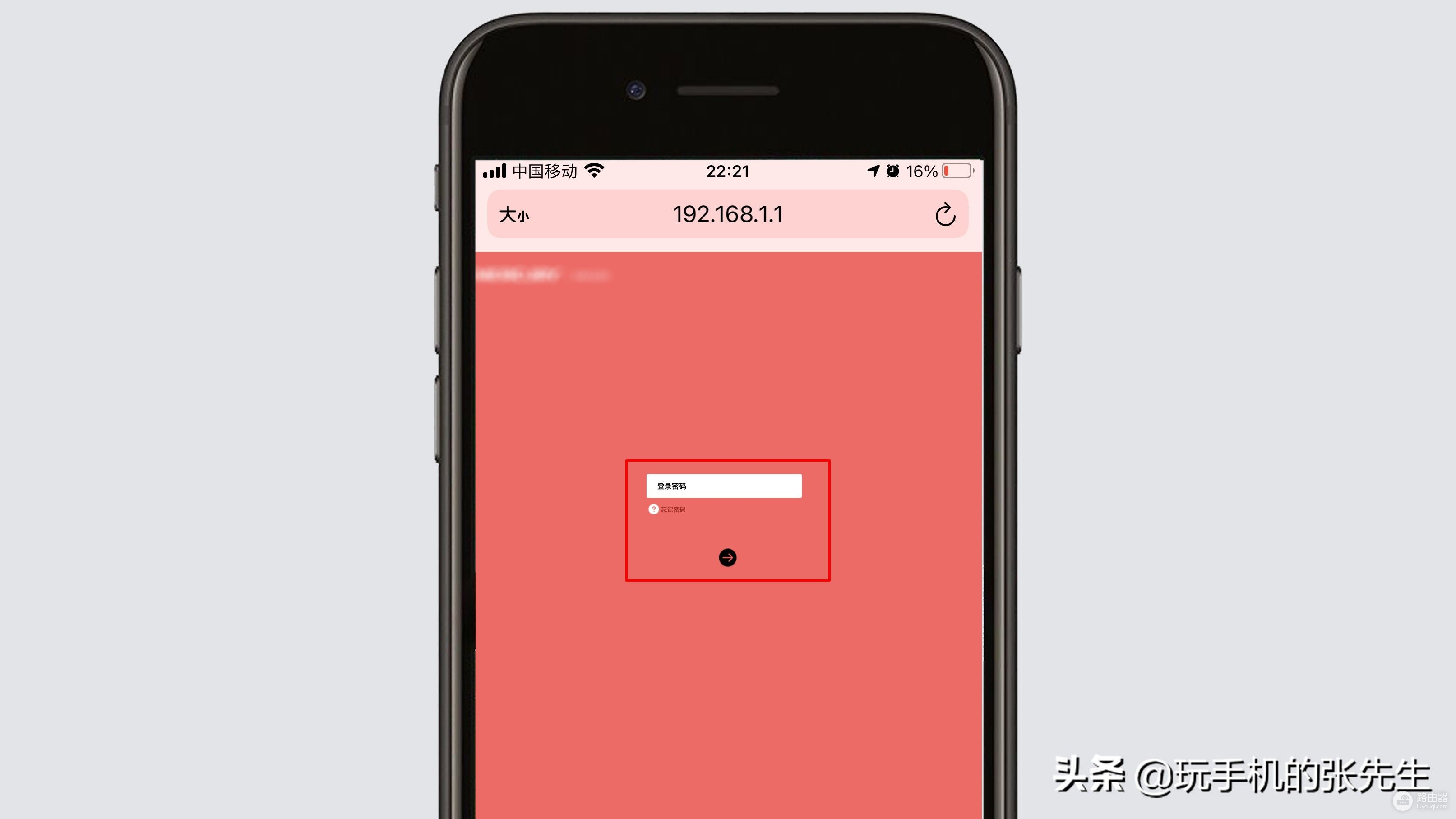
4、登录成功后,浏览器会显示路由器的管理页面,这时即可对路由器进行相关设置。
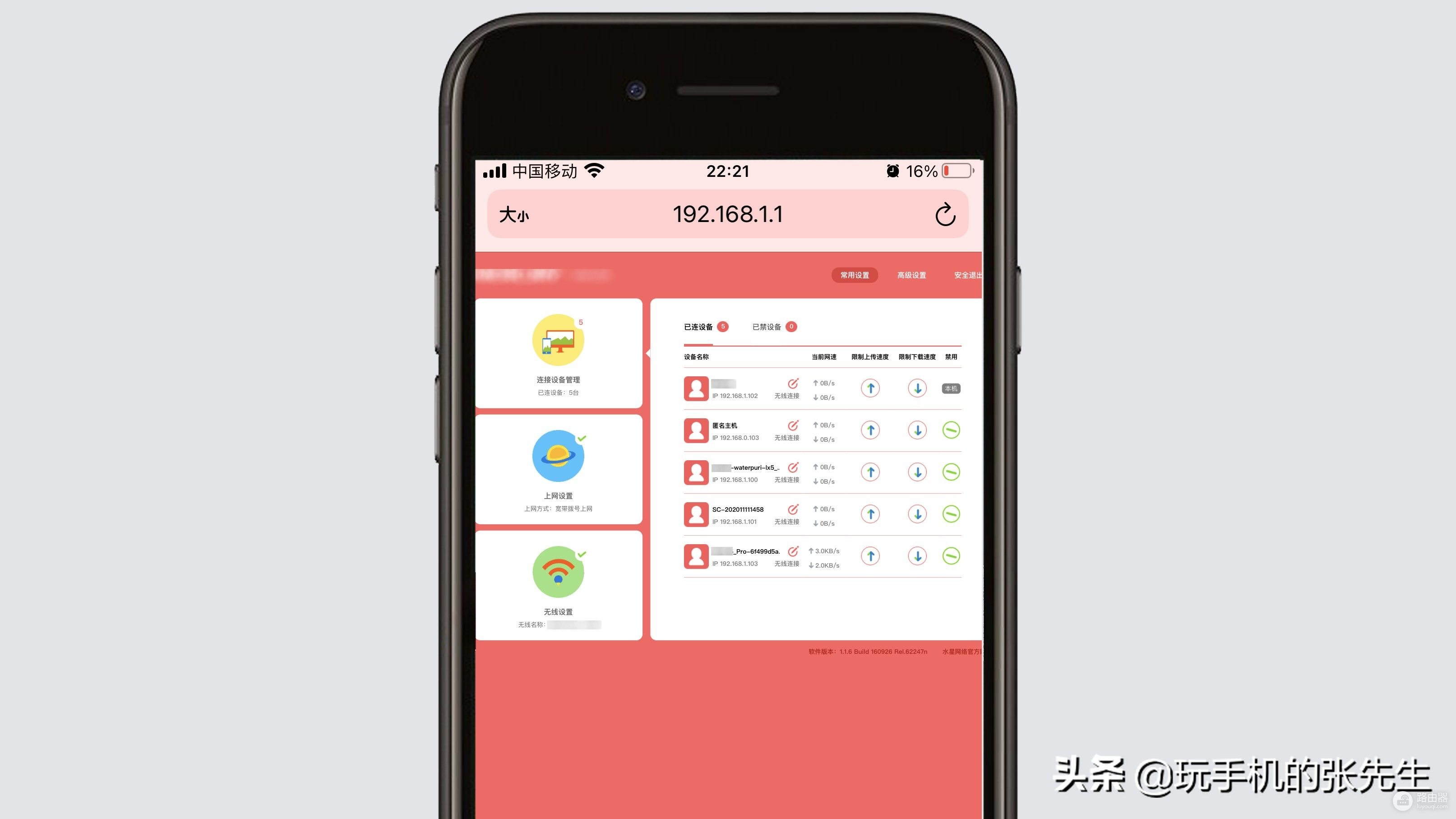
小结
综上所述,以192.168.1.100为条件,登录路由器的方法大致分为以下三步:
1.获取路由器IP地址。在手机已连接路由器的情况下,通过桌面依次点击设置、无线局域网,并在无线局域网窗口点击已连接WiFi名称右侧的感叹号,在详细页面找到路由器标签,即可获得路由器IP地址。
2.获取路由器管理密码。路由器默认的管理密码通常位于机身底部,如果该密码已被更改或遗忘,可长按路由器背部的重置按钮,将路由器恢复出厂设置,然后使用默认密码即可登录路由器。
3.登录路由器。通过手机桌面打开浏览器,并在地址栏输入获得的路由器IP地址,进入登录界面后,输入路由器的管理密码,然后点击确定即可完成操作。